D-Link DCS-5222L Operating Instructions
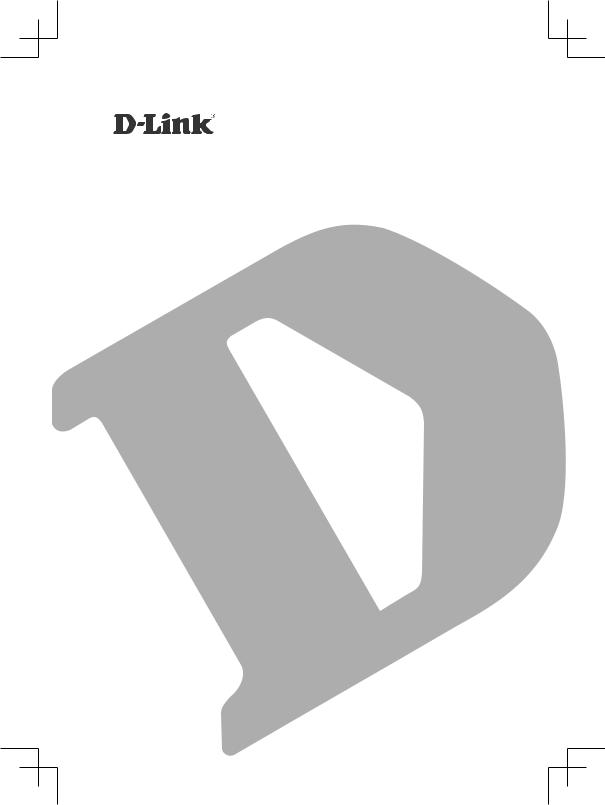
HD WIRELESS N PAN & TILT NETWORK CAMERA DCS-5222L
QUICK
INSTALLATION
GUIDE
INSTALLATIONSANLEITUNG GUIDE D’INSTALLATION GUÍA DE INSTALACIÓN GUIDA DI INSTALLAZIONE
INSTALLATIEHANDLEIDING
INSTRUKCJA INSTALACJI
INSTALAČNÍ PŘÍRUČKA
TELEPÍTÉSI SEGÉDLET
INSTALLASJONSVEILEDNING INSTALLATIONSVEJLEDNING
ASENNUSOPAS
INSTALLATIONSGUIDE
GUIA DE INSTALAÇÃO
ΟΔΗΓΟΣ ΓΡΗΓΟΡΗΣ ΕΓΚΑΤΑΣΤΑΣΗΣ VODIČ ZA BRZU INSTALACIJU KRATKA NAVODILA ZA UPORABO GHID DE INSTALARE RAPIDĂ
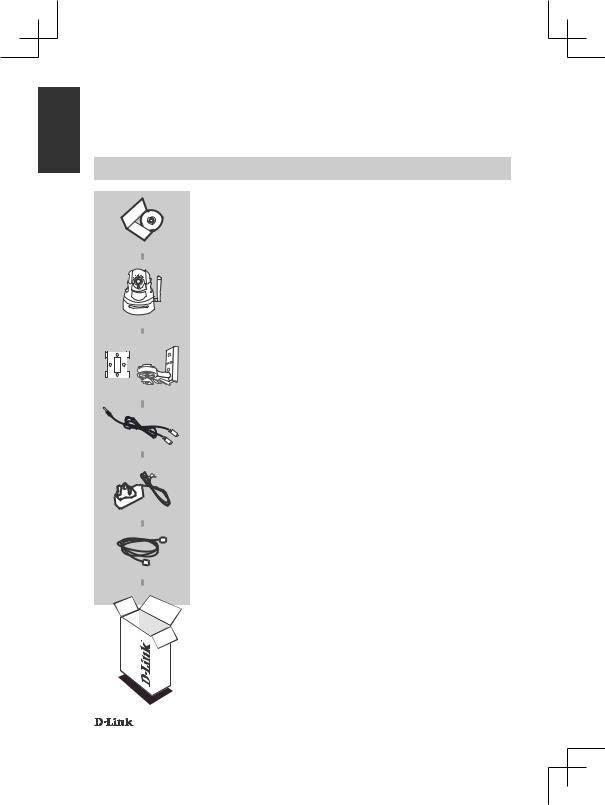
ENGLISH
CONTENTS OF PACKAGING
INSTALLATION CD
INCLUDES SETUP WIZARD & TECHNICAL MANUALS
HD WIRELESS N PAN & TILT NETWORK CAMERA
DCS-5222L
MOUNTING KIT
FLUSH PLATE MOUNT AND ARTICULATED ARM MOUNT
AUDIO IN/OUT CABLE
CONNECT A MICROPHONE AND SPEAKER
POWER ADAPTER
ADAPTER
ETHERNET CABLE (CAT5 UTP)
CONNECT THE CAMERA TO YOUR ROUTER DURING SETUP
If any of these items are missing from your packaging contact your reseller.
|
|
2 |
DCS-5222L |
|
|
|
|
|
|
|
|
|
|
|
|
|
|
|
|
|
|
|
|
|
|
|
|
|
|
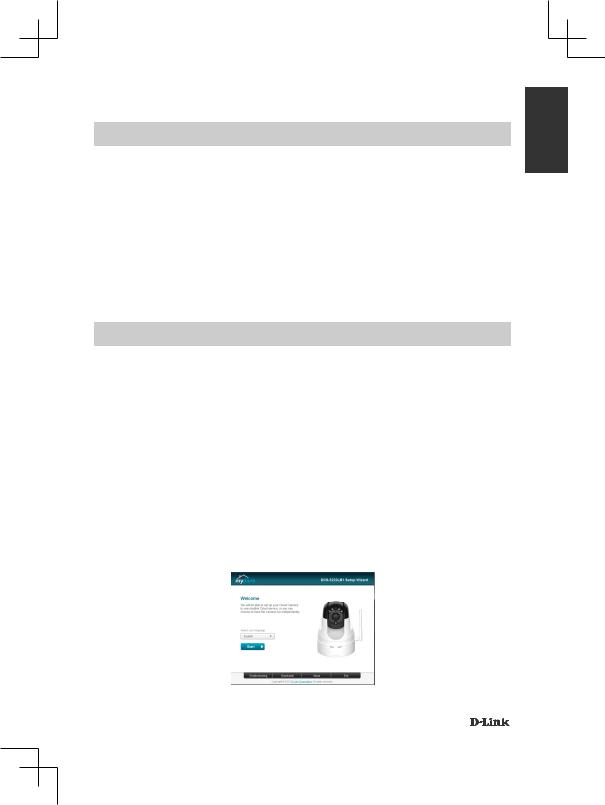
SYSTEM REQUIREMENTS
•A router (a D-Link Cloud Router is recommended)
•A broadband Internet connection
•An e-mail account (required to register for mydlink service)
•Computer with:
•Microsoft Windows® 8/7/Vista/XP, or Mac with OS X 10.6 or higher
•PC with 1.3 GHz or above and at least 128 MB RAM
•Internet Explorer 7, Firefox 12, Safari 4, or Chrome 20 or higher version with Java installed and enabled
•Existing 10/100 Ethernet-based network or 802.11g/n wireless network
PRODUCT SETUP
WINDOWS USER
Step 1:
Connect the included Ethernet cable to the network cable connector located on the bottom panel of the DCS-5222L and attach it to the network.
Step 2:
Attach the external power supply to the DC power input connector located on the bottom panel of the
DCS-5222L and connect it to your wall outlet or power strip. Power is confirmed when the green LED
Power Indicator on the front of the base of the unit is lit.
Step 3:
Insert the DCS-5222L Driver CD in the CD-ROM drive. If the CD Autorun function does not automatically start on your computer, go to Start > Run. In the run box type D:\autorun.exe (where D: represents the drive letter of your CD-ROM drive) and click OK. When the autorun screen appears, click Set up your Cloud Camera and follow the on-screen instructions.
Step 4:
Click on the Start button to start the wizard, and follow the instructions from the Installation Wizard to finish setting up your camera.
ENGLISH
DCS-5222L |
3 |
|
|
|
|
|
|
|
|
|
|
|
|
|
|
|
|
|
|
|
|
|
|
|
|
|
|
|
|
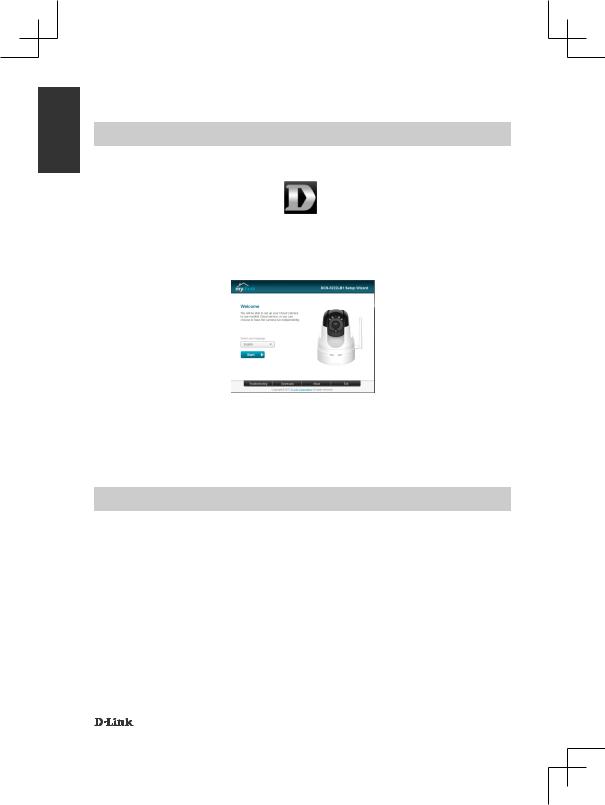
ENGLISH
PRODUCT SETUP
MAC USER
Insert the Installation CD-ROM into your computer’s CD drive. On the desktop, open your CD drive and double-click on the SetupWizard file.
SetupWizard
Within 20-30 seconds, the Setup Wizard will open, which will guide you step-by-step through the installation process from connecting your hardware to configuring your camera and registering it with your mydlink account.
Note: mydlink portal requires Java™ to function correctly.
For more guidelines, please refer to mydlink FAQ pages at https://eu.mydlink.com/faq/mydlink
WPS SETUP
Alternatively, you may create a WPS connection if your router or access point supports WPS. To create a WPS connection:
Step 1:
Press and hold the WPS button on the side of the camera for three seconds. The blue WPS status LED on the front of the base of the unit will blink.
Step 2:
Press the WPS button on your wireless router or access point within 60 seconds. On some routers, you may need to log into the web interface and then click an onscreen button to activate the WPS feature. If you are not sure where the WPS button is on your router or access point, please refer to your router’s user manual.
The DCS-5222L will automatically create a wireless connection to your router. While connecting, the green LED will flash and your camera will reboot.
|
|
4 |
DCS-5222L |
|
|
|
|
|
|
|
|
|
|
|
|
|
|
|
|
|
|
|
|
|
|
|
|
|
|

mydlink PORTAL
After registering your DCS-5222L camera with a mydlink account in the Camera Installation Wizard, you will be able to remotely access your camera from the www.mydlink.com website. After signing in to your mydlink account, you will see a screen similar to the following:
Step 1:
Open Internet Explorer and go to http://www.mydlink.com, then sign into mydlink.
Step 2:
Select your camera from the device list, and your camera’s Live View will appear.
ENGLISH
TECHNICAL SUPPORT |
dlink.com/support |
|
|
DCS-5222L |
5 |
|
|
|
|
|
|
|
|
|
|
|
|
|
|
|
|
|
|
|
|
|
|
|
|
|
|
|
|
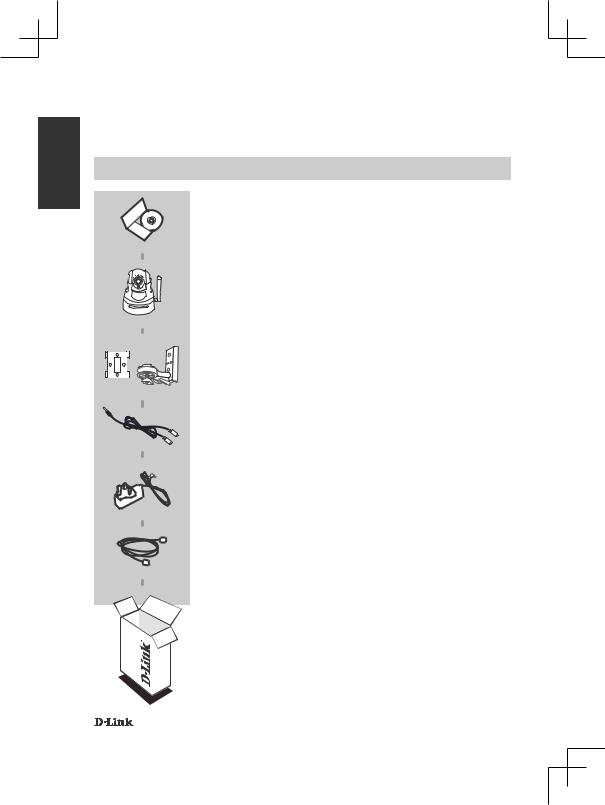
DEUTSCH
PACKUNGS-
INHALT
INSTALLATIONS-CD
ENTHÄLT SETUP-ASSISTENTEN UND TECHNISCHE
HANDBÜCHER
HD WIRELESS N PAN & TILT NETWORK CAMERA
DCS-5222L
MONTAGESET
PLATTENBÜNDIGE MONTAGE UND GELENKARMMONTAGE
AUDIO-EIN-/AUSGANGSKABEL
SCHLIESSEN SIE EIN MIKROFON UND LAUTSPRECHER AN
STROMADAPTER/NETZTEIL
ADAPTER
ETHERNET-KABEL (CAT5 UTP)
SCHLIESSEN SIE DIE KAMERA AN IHREN ROUTER
WÄHREND DES SETUP-VORGANGS AN
Wenn eines dieser Elemente in Ihrer Packung fehlt, wenden Sie sich bitte an Ihren Fachhändler.
|
|
6 |
DCS-5222L |
|
|
|
|
|
|
|
|
|
|
|
|
|
|
|
|
|
|
|
|
|
|
|
|
|
|
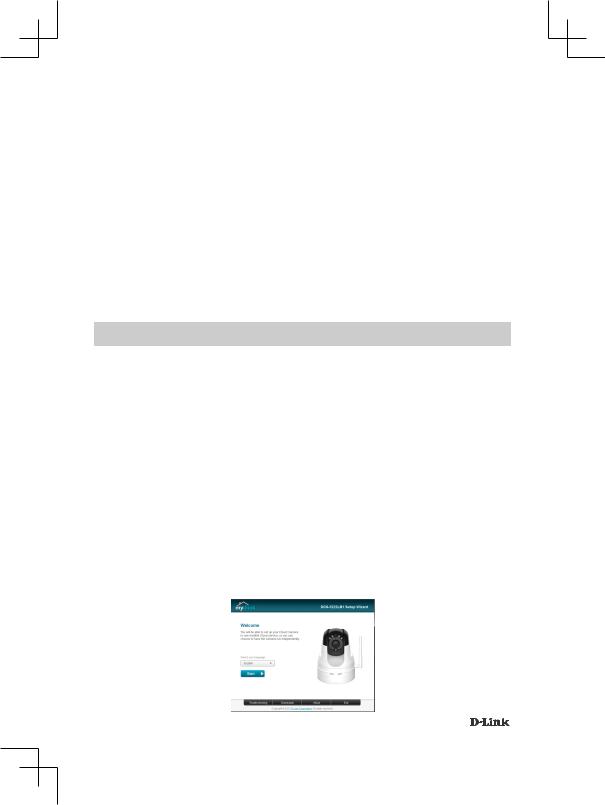
SYSTEMANFORDERUNGEN
|
DEUTSCH |
|
|
|
|
• Computer mit: |
||
• Ein (1) Router (es wird ein D-Link Cloud Router empfohlen) |
|
|
• Eine Breitbandinternetverbindung |
|
|
• Ein E-Mail-Konto (zur Registrierung für den mydlink Service erforderlich) |
|
|
• Microsoft Windows® 8/7/Vista/XP oder Mac mit OS X 10.6 oder höher |
|
|
|
||
• PC mit 1,3 GHz oder höher und mindestens 128 MB RAM |
|
|
• Internet Explorer 7, Firefox 12, Safari 4 oder Chrome 20 oder höher mit Java (installiert und |
|
|
aktiviert) |
|
|
• Vorhandenes 10/100 Ethernet-basiertes Netzwerk oder 802.11g/n Drahtlosnetzwerk |
|
|
EINRICHTUNG DES PRODUKTS
WINDOWS-BENUTZER
Schritt 1:
Schließen Sie das Ethernet-Kabel an den Netzwerkkabelanschluss auf der Unterseite der DCS-5222L an und verbinden Sie es mit dem Netzwerk.
Schritt 2:
Schließen Sie das externe Netzteil an den Gleichstromeingang auf der Rückseite der DCS-5222L an und stecken Sie das Steckernetzteil in eine Wandsteckdose oder Steckdosenleiste (Sammelschiene). Die Stromversorgung wird durch die grün leuchtende LED-Betriebsanzeige auf der Vorderseite am Sockel des Geräts bestätigt.
Schritt 3:
Legen Sie die DCS-5222L Treiber-CD in das CD-ROM-Laufwerk ein. Sollte die CD auf Ihrem Computer nicht automatisch ausgeführt werden, klicken Sie auf Start > Ausführen. Geben Sie im Feld 'Ausführen' D:\autorun.exe ein, wobei D: für den Laufwerkbuchstaben Ihres CD-ROM- Laufwerks steht), und klicken Sie auf OK. Wenn das Autorun-Fenster erscheint, klicken Sie auf Set up your Cloud Camera (Cloud-Kamera einrichten) und folgen Sie den Anweisungen auf dem Bildschirm.
Schritt 4:
Klicken Sie auf Start, um den Assistenten zu starten, und folgen Sie den Anweisungen des Installationsassistenten, um das Einrichten Ihrer Kamera fertig zu stellen.
DCS-5222L |
7 |
|
|
|
|
|
|
|
|
|
|
|
|
|
|
|
|
|
|
|
|
|
|
|
|
|
|
|
|
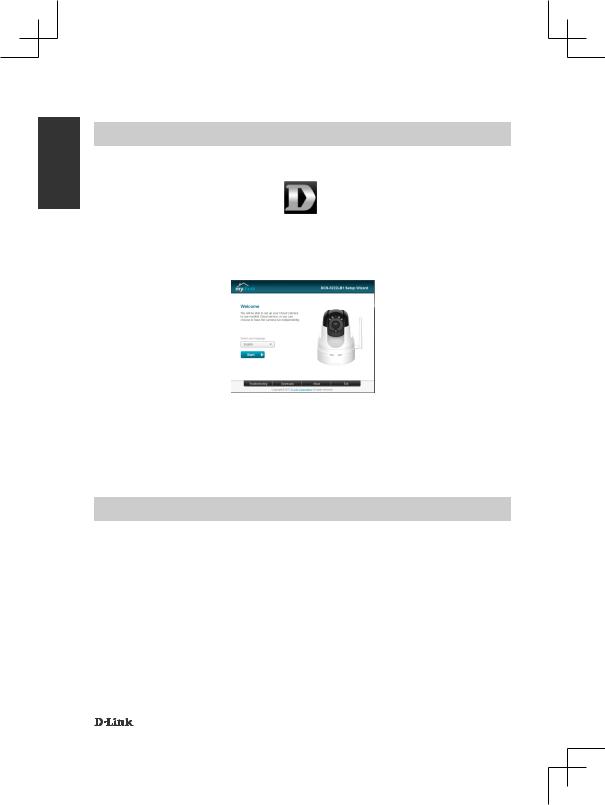
DEUTSCH
EINRICHTUNG DES PRODUKTS
MAC-NUTZER
Legen Sie die Installations-CD-ROM in das Laufwerk Ihres Computers. Öffnen Sie auf dem Desktop Ihr CD-Laufwerk und doppelklicken Sie auf die Datei SetupWizard.
SetupWizard
Innerhalb von 20-30 Sekunden wird der Setup-Assistent geöffnet. Er führt Sie schrittweise durch den Installationsprozess, vom Anschließen Ihrer Hardware und Konfiguration Ihrer Kamera bis zur
Registrierung in Ihrem mydlink-Konto.
Hinweis: Das mydlink-Portal erfordert Java™, um funktionsgerecht verwendet werden zu können.
Weitere Informationen und Anleitungen finden Sie auf den mydlink-Seiten häufig gestellter Fragen
(FAQ) unter https://eu.mydlink.com/faq/mydlink
WPS-SETUP
Als Alternative dazu können Sie auch eine Verbindung mithilfe von WPS herstellen, falls Ihr Router oder Access Point WPS unterstützt. So stellen Sie eine Verbindung mithilfe von WPS her:
Schritt 1:
Drücken Sie auf die WPS-Taste an der Seite der Kamera und halten Sie sie 3 Sekunden lang gedrückt. Die blaue WPS-Status LED auf der Vorderseite des Gerätesockels blinkt.
Schritt 2:
Drücken Sie innerhalb von 60 Sekunden die WPS-Taste auf Ihrem Access Point oder drahtlosen Router. Bei einigen Routern müssen Sie sich zur WPS-Aktivierung möglicherweise auf der Web-
Benutzeroberfläche anmelden und dann auf eine entsprechende Schaltfläche klicken. Wenn Sie nicht sicher sind, wo sich die WPS-Taste an Ihrem Router oder Access Point genau befindet, finden
Sie die entsprechenden Informationen im Benutzerhandbuch Ihres Routers.
Ihre DCS-5222L stellt automatisch eine drahtlose Verbindung zu Ihrem Router her. Bei Herstellung der Verbindung blinkt die grüne LED und Ihre Kamera führt einen Neustart durch.
|
|
8 |
DCS-5222L |
|
|
|
|
|
|
|
|
|
|
|
|
|
|
|
|
|
|
|
|
|
|
|
|
|
|
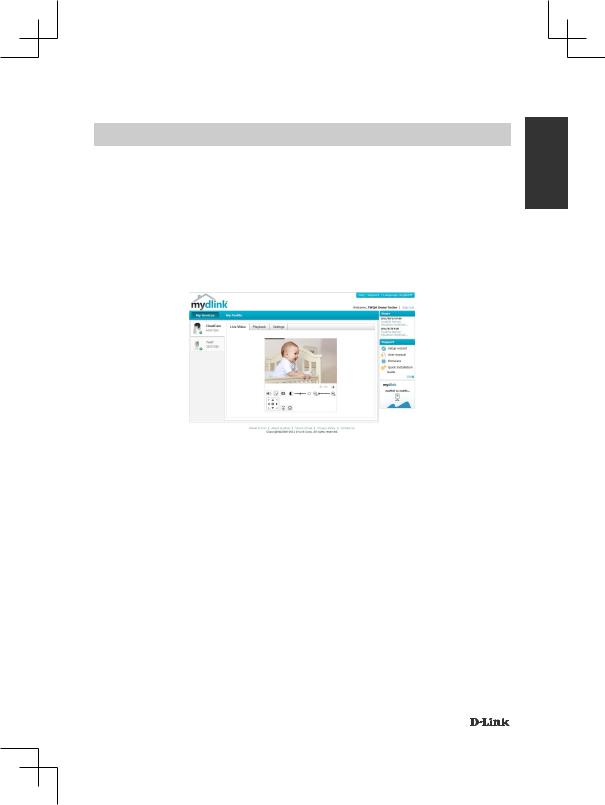
mydlink PORTAL
Nach Registrierung Ihrer DCS-5222L Kamera in einem mydlink-Konto mithilfe des Assistenten zur Installation der Kamera können Sie aus der Ferne (remote) über die Website www.mydlink.com auf Ihre Kamera zugreifen. Sobald Sie sich in Ihrem mydlink-Konto angemeldet haben, wird ein Fenster, das dem folgenden ähnlich ist, angezeigt:
Schritt 1:
Öffnen Sie den Internet Explorer und rufen Sie die Webseite http://www.mydlink.com auf. Melden Sie sich dann in mydlink an.
Schritt 2:
Wählen Sie Ihre Kamera von der Geräteliste. Es erscheint die Live-Anzeige Ihrer Kamera.
DEUTSCH
TECHNISCHE UNTERSTÜTZUNG |
dlink.com/support |
|
|
DCS-5222L |
9 |
|
|
|
|
|
|
|
|
|
|
|
|
|
|
|
|
|
|
|
|
|
|
|
|
|
|
|
|
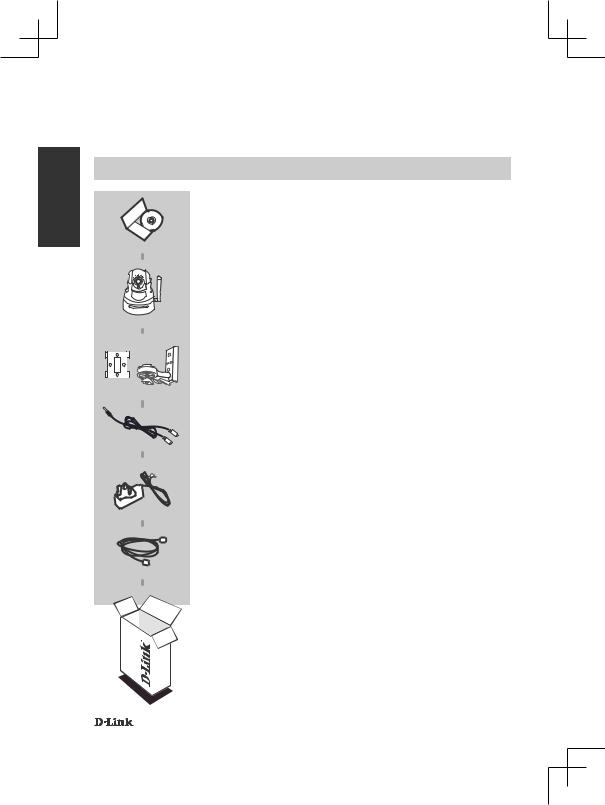
FRANÇAIS
CONTENU DE
LA BOÎTE
CD D’INSTALLATION
INCLUT L’ASSISTANT DE CONFIGURATION ET LES
MANUELS TECHNIQUES
CAMÉRA RÉSEAU PANORAMIQUE HORIZONTAL ET
VERTICAL SANS FIL N HD
DCS-5222L
KIT DE MONTAGE
INSTALLATION DE LA PLAQUE AFFLEURANTE ET DU BRAS
ARTICULÉ
CÂBLE D'ENTRÉE/SORTIE AUDIO
CONNEXION D'UN MICROPHONE ET D'UN HAUT-PARLEUR
ADAPTATEUR SECTEUR
ADAPTATEUR
CÂBLE ETHERNET (CAT 5 UTP)
CONNECTEZ LA CAMÉRA AU ROUTEUR PENDANT LA
CONFIGURATION
Contactez immédiatement votre revendeur s’il manque l’un de ces éléments de la boîte.
|
|
10 |
DCS-5222L |
|
|
|
|
|
|
|
|
|
|
|
|
|
|
|
|
|
|
|
|
|
|
|
|
|
|
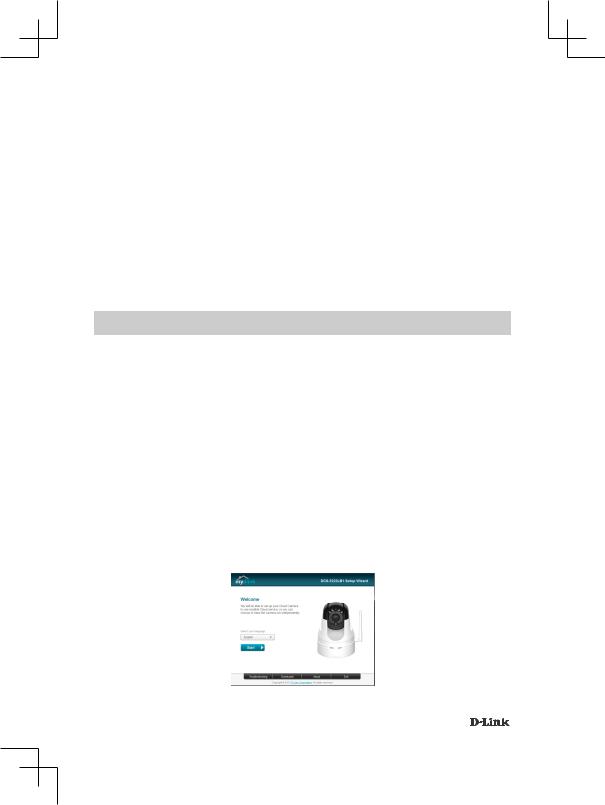
CONFIGURATION SYSTÈME REQUISE
|
|
|
|
|
|
• Un routeur (un routeur Cloud de D-Link est recommandé) |
FRANÇAIS |
|
• Internet Explorer 7, Firefox 12, Safari 4 ou Chrome 20 ou supérieur avec Java installé et activé |
||
• Une connexion Internet haut débit |
|
|
• Un compte de messagerie (requis pour s'inscrire au service mydlink) |
|
|
• Ordinateur avec : |
|
|
• Microsoft Windows® 8/7/Vista/XP, ou Mac avec OS X 10.6 ou supérieur |
|
|
• PC de 1,3 GHz ou plus et au moins 128 Mo de RAM |
|
|
• Réseau Ethernet 10/100 ou réseau sans fil 802.11g/n |
|
|
|
||
INSTALLATION DU PRODUIT
UTILISATEUR DE WINDOWS
Étape 1 :
Branchez une extrémité du câble Ethernet fourni au connecteur Ethernet situé sous la DCS-5222L et l'autre à votre réseau.
Étape 2 :
Reliez une extrémité de l'alimentation externe au connecteur d'entrée CC, situé sous la DCS-5222L et l'autre, dans une prise murale ou un bloc multiprise. La mise sous tension est confirmée lorsque le voyant d'alimentation vert situé à l'avant de la base de l'appareil est allumé.
Étape 3 :
Insérez le CD contenant le pilote de la DCS-5222L dans le lecteur de CD-ROM. Si le CD ne démarre pas automatiquement, cliquez sur Démarrer > Exécuter. Dans la zone de saisie, tapez D:\autorun. exe (où D: représente la lettre de votre lecteur de CD-ROM) et cliquez sur OK. Quand l’écran d’exécution automatique apparaît, cliquez sur Set up your Cloud Camera (Configurer votre caméra Cloud) et suivez les instructions à l’écran.
Étape 4 :
Cliquez sur le bouton Start (Démarrer) pour lancer l'Assistant d'installation, puis suivez ses instructions pour terminer la configuration de votre caméra.
DCS-5222L |
11 |
|
|
|
|
|
|
|
|
|
|
|
|
|
|
|
|
|
|
|
|
|
|
|
|
|
|
|
|

FRANÇAIS
INSTALLATION DU PRODUIT
UTILISATEUR MAC
Insérez le CD-ROM d'installation dans le lecteur CD de l'ordinateur. Sur le Bureau, ouvrez votre lecteur CD et double-cliquez sur le fichier SetupWizard.
Assistant de configuration
L'Assistant de configuration s'ouvre au bout de 20 à 30 secondes ; il vous guidera étape par étape tout au long du processus d'installation, de la connexion de votre matériel à la configuration de votre caméra et à son enregistrement sur votre compte mydlink.
Remarque : pour utiliser le portail mydlink, Java™ doit fonctionner correctement.
Pour en savoir plus, consultez les pages FAQ de mydlink à l'adresse suivante: https://eu.mydlink. com/faq/mydlink
CONFIGURATION DU WPS
Vous pouvez également établir une connexion WPS si votre routeur ou votre point d'accès prend le WPS en charge. Pour établir une connexion WPS :
Étape 1 :
Appuyez pendant trois secondes sur le bouton WPS situé sur le côté de la caméra. Le voyant d'état WPS bleu situé à l'avant de la base de l'appareil clignote.
Étape 2 :
Appuyez sur le bouton WPS du routeur ou du point d’accès sans fil dans les 60 secondes. Pour certains routeurs, vous devrez peut-être vous connecter à l'interface Web, puis cliquer sur un bouton à l'écran pour activer la fonction WPS. Si vous n'êtes pas sûr de l'emplacement du bouton WPS sur votre routeur ou votre point d'accès, consultez son manuel d'utilisation.
Le DCS-5222L établira automatiquement une connexion sans fil avec le routeur. Pendant la connexion, le voyant vert clignote et votre caméra redémarre.
|
|
12 |
DCS-5222L |
|
|
|
|
|
|
|
|
|
|
|
|
|
|
|
|
|
|
|
|
|
|
|
|
|
|
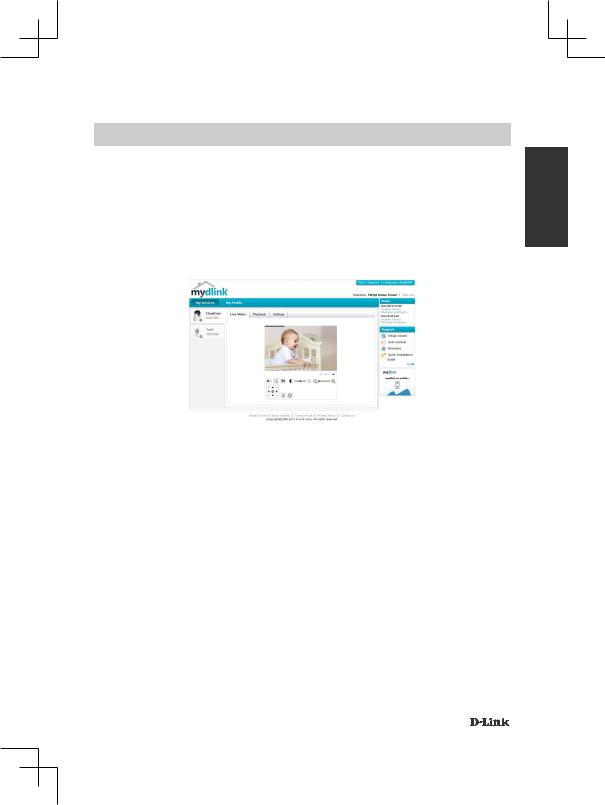
PORTAIL mydlink
Après avoir enregistré votre caméra DCS-5222L et créé un compte mydlink dans l'Assistant d'installation de la caméra, vous pourrez accéder à distance à votre caméra, sur le site Web www. mydlink.com. Après vous être connecté à votre compte mydlink, vous verrez un écran semblable au suivant :
Étape 1 :
Ouvrez Internet Explorer et allez sur http://www.mydlink.com, puis connectez-vous à mydlink.
Étape 2 :
Sélectionnez votre caméra dans la liste de périphériques et la vidéo en direct apparaît.
FRANÇAIS
ASSISTANCE TECHNIQUE |
dlink.com/support |
|
|
DCS-5222L |
13 |
|
|
|
|
|
|
|
|
|
|
|
|
|
|
|
|
|
|
|
|
|
|
|
|
|
|
|
|
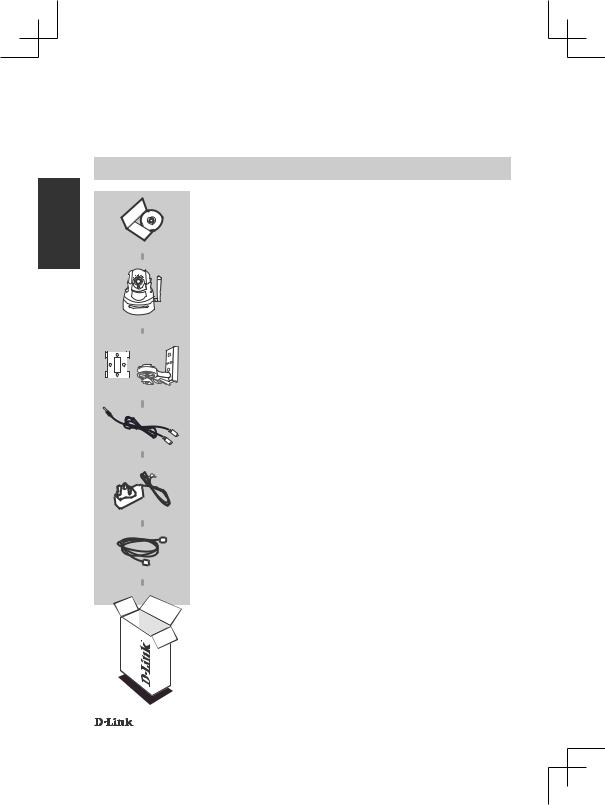
ESPAÑOL
CONTENIDO DEL
PAQUETE
CD DE INSTALACIÓN
INCLUYE ASISTENTE DE CONFIGURACIÓN Y MANUALES
TÉCNICOS
HD WIRELESS N PAN & TILT NETWORK CAMERA
DCS-5222L
KIT DE MONTAJE
MONTAJE DE PLACA EMPOTRADA Y MONTAJE DE BRAZO
ARTICULADO
CABLE DE ENTRADA/SALIDA DE AUDIO
CONECTE UN MICRÓFONO Y UN ALTAVOZ
ADAPTADOR DE ALIMENTACIÓN
ADAPTADOR
CABLE ETHERNET (CAT5 UTP)
CONECTE LA CÁMARA AL ROUTER DURANTE LA
CONFIGURACIÓN
Si falta cualquiera de estos componentes del paquete, póngase en contacto con el proveedor.
|
|
14 |
DCS-5222L |
|
|
|
|
|
|
|
|
|
|
|
|
|
|
|
|
|
|
|
|
|
|
|
|
|
|
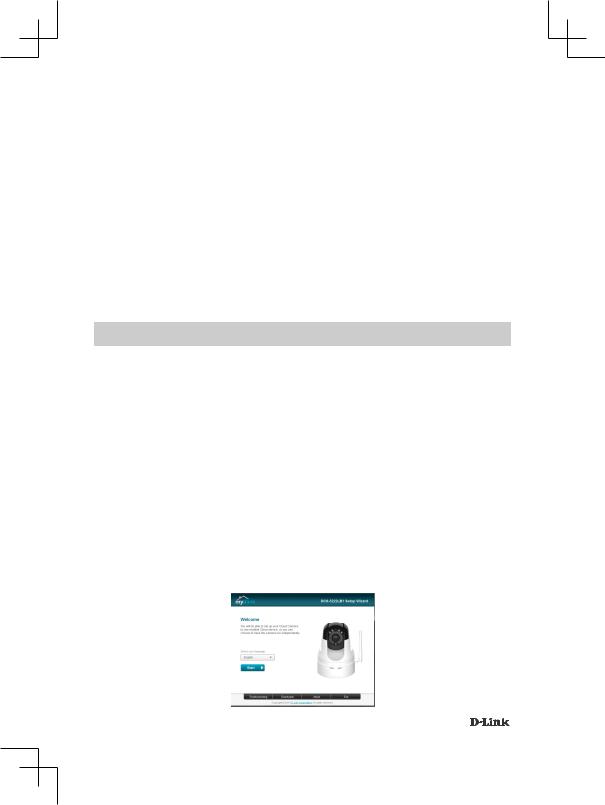
REQUISITOS DEL SISTEMA
|
|
|
• Un router (se recomienda un router Cloud D-Link) |
|
|
• Una conexión a Internet de banda ancha |
|
|
• Una cuenta de correo electrónico (necesaria para registrar el servicio mydlink) |
ESPAÑOL |
|
• Red existente basada en Ethernet de 10/100 o red inalámbrica 802.11g/n |
||
• Un equipo con: |
|
|
• Microsoft Windows® 8/7/Vista/XP o Mac con OS X 10.6 o superior |
|
|
• Procesador con 1,3 GHz o superior y un mínimo de 128 MB de RAM |
|
|
• Internet Explorer 7, Firefox 12, Safari 4 o Chrome 20 o versión superior con Java instalado y |
|
|
activado |
|
|
|
|
|
CONFIGURACIÓN DEL PRODUCTO
SI UTILIZA WINDOWS
Paso 1:
Conecte el cable Ethernet proporcionado al conector de cable de red situado en el panel inferior de la DCS-5222L y acóplela a la red.
Paso 2:
Acople la fuente de alimentación externa al conector de entrada de alimentación CC situado en el panel inferior de la DCS-5222L y conéctela a la toma de pared o al enchufe múltiple. La existencia de energía se confirma cuando está encendido el indicador LED de alimentación situado en la parte frontal de la base de la unidad.
Paso 3:
Inserte el CD del controlador de la DCS-5222L en la unidad de CD-ROM. Si la función de ejecución automática del CD no se inicia automáticamente en su ordenador, vaya a Inicio > Ejecutar. En el cuadro que aparece, escriba D:\autorun.exe (donde D: representa la letra de unidad de su unidad de CD-ROM) y haga clic en Aceptar. Cuando aparezca la pantalla de ejecución automática, haga clic en Configurar la cámara Cloud y siga las instrucciones que aparecen en pantalla.
Paso 4:
Haga clic en el botón Inicio para iniciar el asistente y siga las instrucciones del asistente de instalación para finalizar la configuración de la cámara.
DCS-5222L |
15 |
|
|
|
|
|
|
|
|
|
|
|
|
|
|
|
|
|
|
|
|
|
|
|
|
|
|
|
|
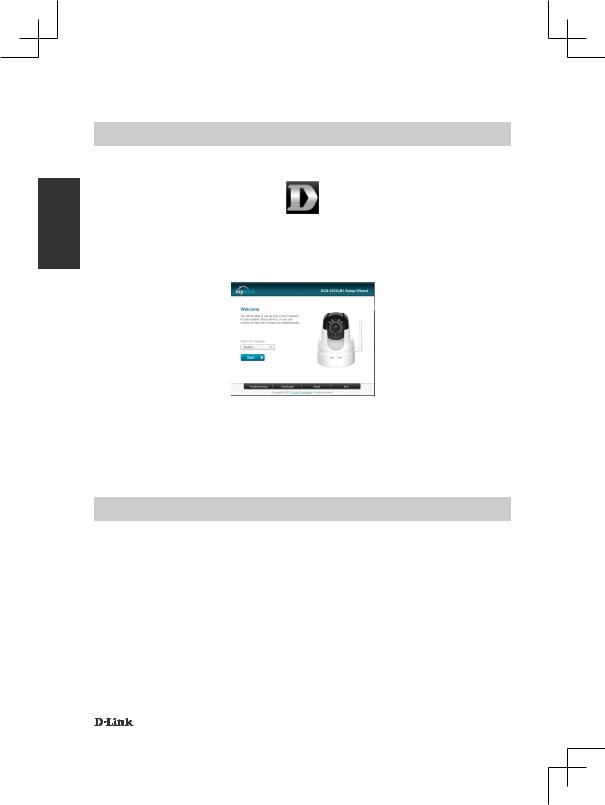
ESPAÑOL
CONFIGURACIÓN DEL PRODUCTO
USUARIO DE MAC
Inserte el CD-ROM de instalación en la unidad de CD del equipo. En el escritorio, abra la unidad de CD y haga doble clic en el archivo Asistente de configuración.
Asistente de configuración
Después de 20 a 30 segundos se abrirá el asistente de configuración, el cual le guiará paso a paso a través del proceso de instalación, desde la conexión del hardware hasta la configuración y el registro de la cámara con su cuenta de mydlink.
Nota: el portal de mydlink requiere Java™ para funcionar correctamente.
Para ver más directrices, consulte las páginas de preguntas más frecuentes de mydlink en https://eu.mydlink.com/faq/mydlink
CONFIGURACIÓN DE WPS
De forma alternativa, puede crear una conexión WPS si el router o el punto de acceso admiten WPS. Para crear una conexión WPS:
Paso 1:
Pulse y mantenga pulsado el botón WPS en el lateral de la cámara durante tres segundos. El LED de estado de WPS azul situado en la parte frontal de la base de la unidad parpadeará.
Paso 2:
Pulse el botón WPS del router o punto de acceso inalámbrico durante 60 segundos. En algunos routers, es posible que se requiera reiniciar sesión en la interfaz web y hacer clic a continuación en un botón en pantalla para activar la función WPS. Si no está seguro de dónde está el botón WPS en el router o punto de acceso, consulte el manual de usuario del router.
La DCS-5222L creará automáticamente una conexión inalámbrica con el router. Mientras se establece la conexión, el LED verde parpadeará y la cámara se reiniciará.
|
|
16 |
DCS-5222L |
|
|
|
|
|
|
|
|
|
|
|
|
|
|
|
|
|
|
|
|
|
|
|
|
|
|
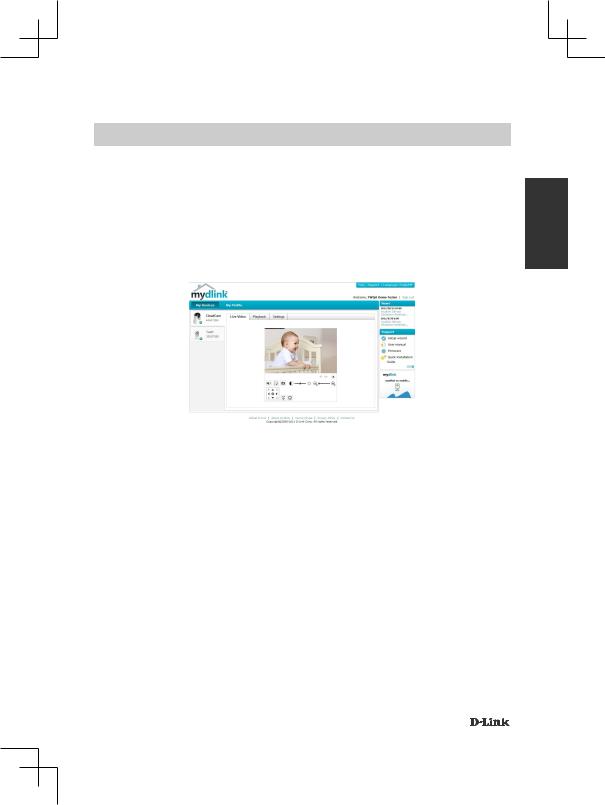
PORTAL DE mydlink
Después de registrar su cámara DCS-5222L con una cuenta mydlink en el asistente para la instalación de la cámara, podrá acceder remotamente a la cámara desde el sitio web www.mydlink. com. Una vez iniciada la sesión en la cuenta de mydlink, podrá ver una pantalla similar a la que se muestra a continuación:
Paso 1:
Abra Internet Explorer y vaya a http://www.mydlink.com, a continuación, regístrese en mydlink.
Paso 2:
Seleccione su cámara de la lista de dispositivos y aparecerá la visualización en directo de su cámara.
ESPAÑOL
ASISTENCIA TÉCNICA |
dlink.com/support |
|
|
DCS-5222L |
17 |
|
|
|
|
|
|
|
|
|
|
|
|
|
|
|
|
|
|
|
|
|
|
|
|
|
|
|
|
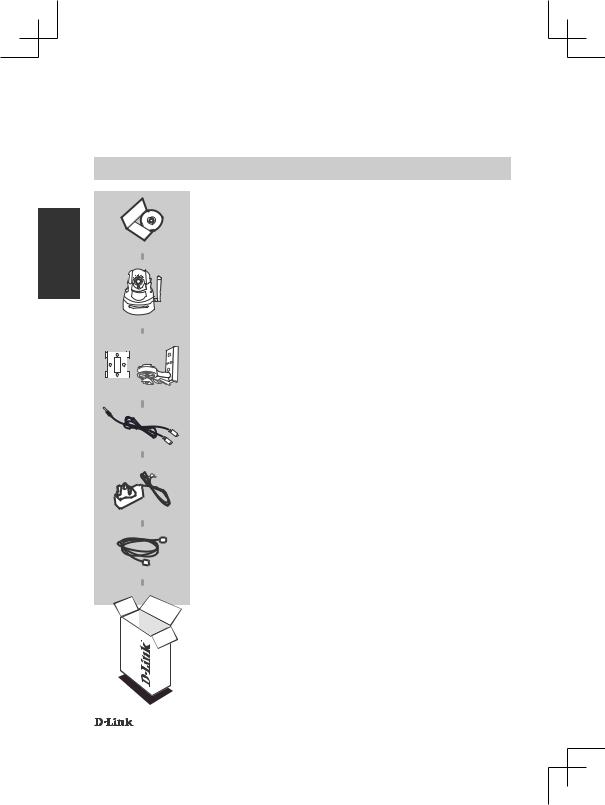
CONTENUTO DELLA CONFEZIONE
ITALIANO
CD DI INSTALLAZIONE
INCLUDE CONFIGURAZIONE GUIDATA E MANUALI TECNICI
HD WIRELESS N PAN & TILT NETWORK CAMERA
DCS-5222L
KIT DI MONTAGGIO
MONTAGGIO SU PIASTRA E SU BRACCIO SNODATO
CAVO DI INGRESSO/USCITA AUDIO
CONSENTE DI COLLEGARE UN MICROFONO E UN ALTOPARLANTE
ALIMENTATORE
ADATTATORE
CAVO ETHERNET (UTP CAT5)
CONSENTE DI COLLEGARE LA VIDEOCAMERA AL ROUTER DURANTE LA CONFIGURAZIONE
Se uno di questi articoli non sono inclusi nella confezione, rivolgersi al rivenditore.
|
|
18 |
DCS-5222L |
|
|
|
|
|
|
|
|
|
|
|
|
|
|
|
|
|
|
|
|
|
|
|
|
|
|
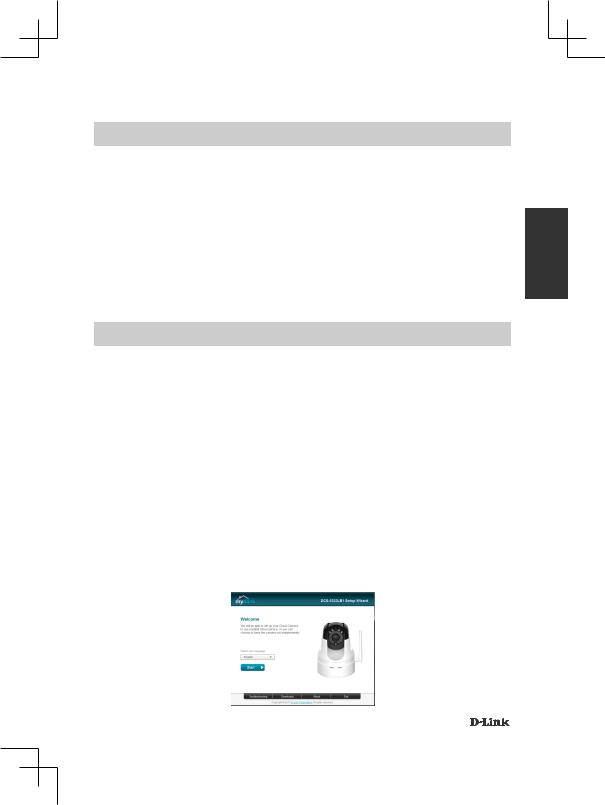
REQUISITI DI SISTEMA
•Un router (consigliato un router cloud D-Link)
•Connessione Internet a banda larga
•Account e-mail (necessario per la registrazione al servizio mydlink)
•Computer con:
•Microsoft Windows® 8/7/Vista/XP oppure Mac con OS X 10.6 o versione successiva
•PC con processore da 1,3 GHz o superiore e almeno 128 MB di RAM
•Internet Explorer 7, Firefox 12, Safari 4 oppure Chrome 20 o versioni successive con Java installato e abilitato
•Rete Ethernet 10/100 o rete wireless 802.11g/n esistente
CONFIGURAZIONE DEL PRODOTTO
UTENTE WINDOWS
Passo 1:
Collegare un'estremità del cavo Ethernet incluso al connettore del cavo di rete presente sul pannello posteriore del dispositivo DCS-5222L e l'altra estremità alla rete.
Passo 2:
Collegare un'estremità del cavo dell'alimentatore esterno al connettore di ingresso alimentazione CC presente sul pannello posteriore del dispositivo DCS-5222L, quindi collegare l'altra estremità a una presa a muro o a una presa multipla. Il dispositivo è alimentato se il LED di alimentazione verde nella parte anteriore della base dell'unità è acceso.
Passo 3:
Inserire il CD del driver del dispositivo DCS-5222L nell'unità CD-ROM. Se la funzione di esecuzione automatica del CD non si avvia automaticamente sul computer, fare clic su Start > Esegui. Nella casella Esegui digitare U:\autorun.exe (dove U: rappresenta la lettera identificativa dell'unità CD-
ROM) e fare clic su OK. Quando viene visualizzata la schermata dell'esecuzione automatica, fare clic su Configurazione della videocamera cloud ed attenersi alle istruzioni visualizzate.
Passo 4:
Fare clic sul pulsante Inizio per avviare la procedura guidata, quindi attenersi alle istruzioni dell'Installazione guidata per completare la configurazione della videocamera.
ITALIANO
DCS-5222L |
19 |
|
|
|
|
|
|
|
|
|
|
|
|
|
|
|
|
|
|
|
|
|
|
|
|
|
|
|
|
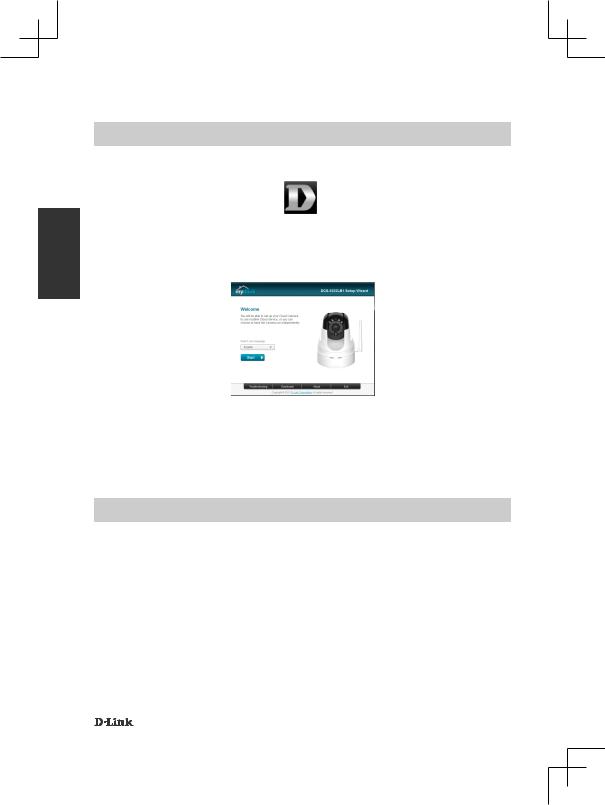
ITALIANO
CONFIGURAZIONE DEL PRODOTTO
UTENTE MAC
Inserire il CD-ROM di installazione nell'unità CD del computer. Sulla scrivania aprire l'unità CD e fare doppio clic sul file SetupWizard.
SetupWizard
Entro 20-30 secondi verrà aperta la Configurazione guidata che guiderà l'utente passo passo nel processo di installazione, dal collegamento dei dispositivi hardware fino alla configurazione della videocamera e alla registrazione con l'account mydlink.
Nota: per il corretto funzionamento del portale mydlink è richiesto Java™.
Per ulteriori istruzioni, fare riferimento alle pagine delle domande frequenti su mydlink all'indirizzo https://eu.mydlink.com/faq/mydlink
CONFIGURAZIONE WPS
In alternativa, è possibile creare una connessione WPS se supportata dal router o dal punto di accesso. Per creare una connessione WPS:
Passo 1:
Premere e tenere premuto il pulsante WPS sul lato della videocamera per tre secondi. Il LED di stato WPS blu nella parte anteriore della base dell'unità lampeggerà.
Passo 2:
Entro 60 secondi, premere il pulsante WPS sul router o sul punto di accesso wireless. In alcuni router potrebbe essere necessario accedere all'interfaccia Web, quindi fare clic su un pulsante visualizzato per attivare la funzionalità WPS. Se non si è certi dell'ubicazione del pulsante WPS sul router o sul punto di accesso di cui si dispone, fare riferimento al manuale dell'utente del router.
Il dispositivo DCS-5222L creerà automaticamente una connessione wireless al router. Durante la connessione, il LED verde lampeggia e la videocamera viene riavviata.
|
|
20 |
DCS-5222L |
|
|
|
|
|
|
|
|
|
|
|
|
|
|
|
|
|
|
|
|
|
|
|
|
|
|
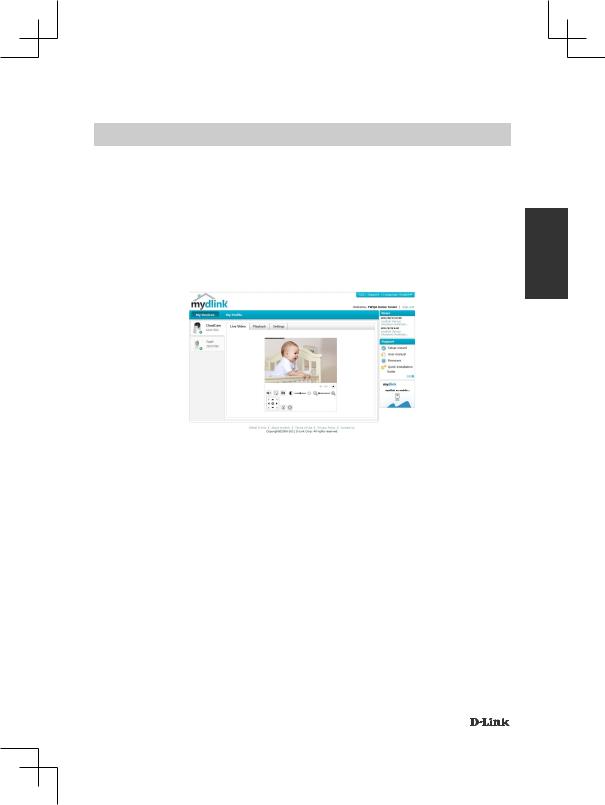
PORTALE mydlink
Dopo aver registrato la videocamera DCS-5222L con un account mydlink nell'installazione guidata della videocamera, sarà possibile accedere in remoto alla videocamera dal sito Web www.mydlink. com. Dopo aver effettuato l'accesso all'account mydlink, verrà visualizzata una schermata simile alla seguente:
Passo 1:
Aprire Internet Explorer e passare a http://www.mydlink.com, quindi eseguire l'accesso a mydlink.
Passo 2:
Selezionare la videocamera nell'elenco dei dispositivi per accedere alla visualizzazione in diretta della videocamera.
ITALIANO
SUPPORTO TECNICO |
dlink.com/support |
|
|
DCS-5222L |
21 |
|
|
|
|
|
|
|
|
|
|
|
|
|
|
|
|
|
|
|
|
|
|
|
|
|
|
|
|
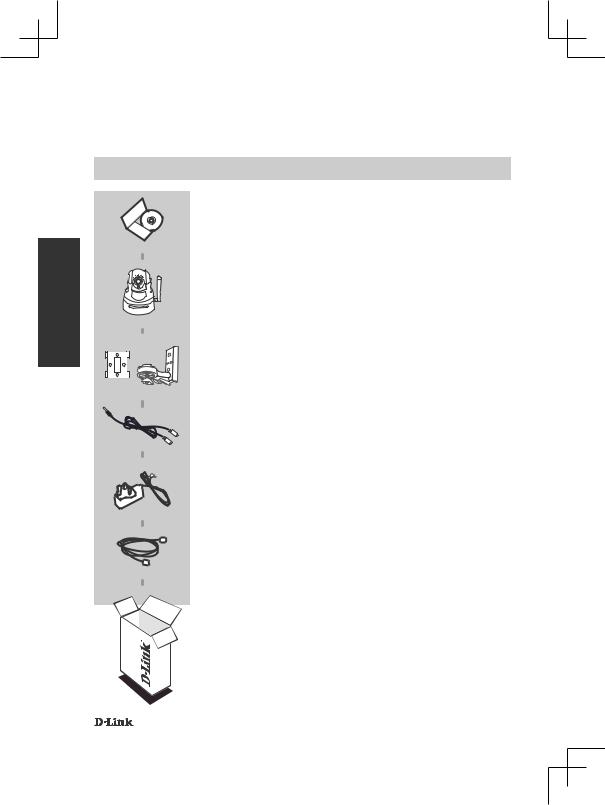
INHOUD VAN VERPAKKING
NEDERLANDS
INSTALLATIE-CD
MET INSTALLATIEWIZARD EN TECHNISCHE HANDLEIDINGEN
HD DRAADLOZE PANNEN-KANTELEN NETWERKCAMERA
DCS-5222L
MONTAGEKIT
VERZONKEN PLAATMONTAGE EN AANGEKOPPELDE ARMMONTAGE
AUDIO IN/UIT KABEL
SLUIT EEN MICROFOON EN LUIDSPREKER AAN
STROOMADAPTER
ADAPTER
ETHERNET-KABEL (CAT5 UTP)
SLUIT DE CAMERA TIJDENS INSTALLATIE AAN OP UW ROUTER
Neem contact op met uw verkoper wanneer items uit uw verpakking ontbreken.
|
|
22 |
DCS-5222L |
|
|
|
|
|
|
|
|
|
|
|
|
|
|
|
|
|
|
|
|
|
|
|
|
|
|
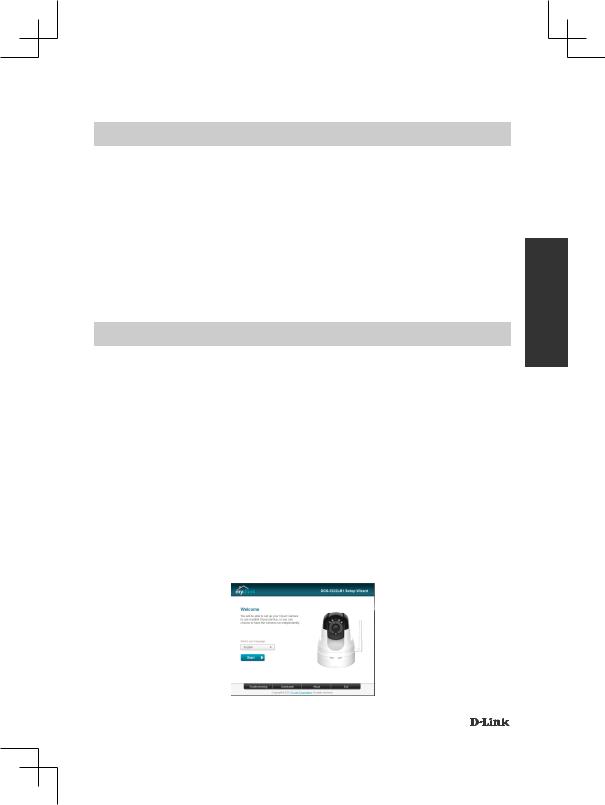
SYSTEEMVEREISTEN
•Een router (een D-Link Cloud Router wordt aanbevolen)
•Een breedband internetaansluiting
•An e-mail account (vereist om te registreren voor mydlink service)
•Computer met:
•Microsoft Windows® 8/7/Vista/XP, of Mac met OS X 10.6 of hoger
•PC met 1.3 GHz of hoger en minstens 128 MB RAM
•Internet Explorer 7, Firefox 12, Safari 4, of Chrome 20 of hogere versie met Java geïnstalleerd en geactiveerd
•Bestaand 10/100 Ethernet-gebaseerd netwerk of 802.11g/n draadloos netwerk
PRODUCTINSTALLATIE
WINDOWS GEBRUIKER
Stap 1:
Sluit de meegeleverde Ethernetkabel aan op de netwerkkabelconnector op het onderste paneel van de DCS-5222L en bevestig deze aan het netwerk.
Stap 2:
Bevestig de externe stroomtoevoer aan de wisselstroominvoerconnector op het onderste paneel van de DCS-5222L en sluit deze aan op uw wandstopcontact of piekbeveliger. Stroom wordt bevestigd wanneer de groene LED-stroomindicator op de voorzijde van de voet van het toestel brandt.
Stap 3:
Plaats de DCS-5222L stuurprogramma-cd in het cd-rom-station. Ga naar Start > Uitvoeren wanneer de functie voor automatisch opstarten cd niet automatisch start op uw computer. In het vak uitvoeren typt u D:\autorun.exe (waarbij D: de stationsletter van uw cd-rom-station vertegenwoordigt) en klik op OK. Wanneer het autorunscherm verschijnt klikt u op uw Cloud Camera installeren en volg de instructies op het scherm.
Stap 4:
Klik op de knop Start om de wizard te starten en volg de instructies van de Installatiewizard om de instelling van uw camera te voltooien.
NEDERLANDS
DCS-5222L |
23 |
|
|
|
|
|
|
|
|
|
|
|
|
|
|
|
|
|
|
|
|
|
|
|
|
|
|
|
|
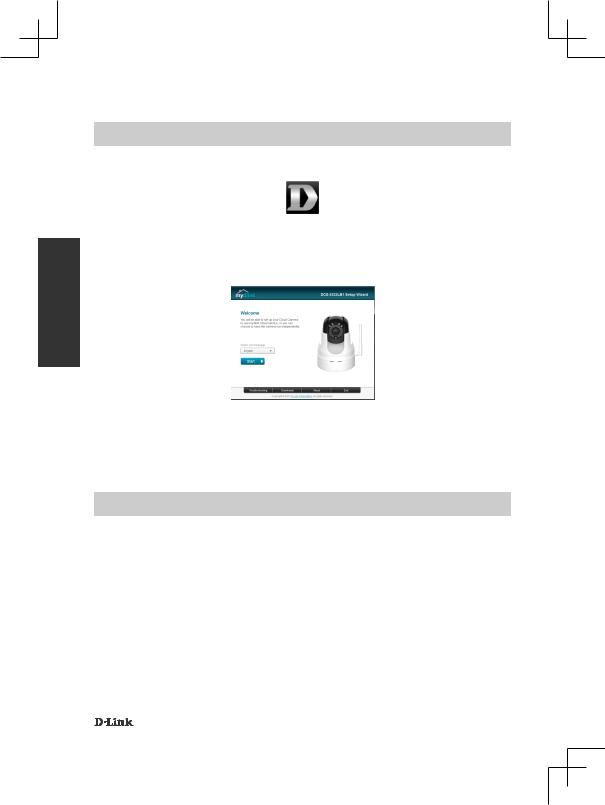
NEDERLANDS
PRODUCTINSTALLATIE
MAC-GEBRUIKER
Plaats de installatie-cd-rom in het cd-station van uw computer. Op het bureaublad opent u uw cdstation en dubbelklik op het bestand SetupWizard.
InstallatieWizard
Binnen 20-30 seconden opent de Installatiewizard die u stap-voor-stap doorheen het installatieproces zal begeleiden, van bij het aansluiten van uw hardware, tot het configureren van uw camera en de registratie onder uw mydlink account.
Opgelet: mydlink portal vereist Java™ om correct te functioneren.
Voor meer richtlijnen raadpleegt u mydlink FAQ pagina's op https://eu.mydlink.com/faq/mydlink
WPS-INSTALLATIE
Of u kunt een WPS-verbinding maken indien uw router of toegangspunt WPS ondersteunt. Om een WPS-verbinding te maken:
Stap 1:
Houd de WPS-knop op de zijkant van de camera gedurende drie seconden ingedrukt. Het blauwe WPS statuslampje op de voorzijde van de voet van het toestel knippert.
Stap 2:
Druk binnen de 60 seconden op de WPS-knop op uw draadloze router of toegangspunt. Op sommige routers moet u mogelijk inloggen in de webinterface en vervolgens op een knop op het scherm klikken om de WPS-functie te activeren. Raadpleeg de gebruikershandleiding van uw router indien u niet zeker weet waar de WPS-knop zich op uw router of toegangspunt bevindt.
De DCS-5222L maakt automatisch een draadloze verbinding met uw router. Tijdens de verbinding gaat het groene lampje knipperen en uw camera start opnieuw op.
|
|
24 |
DCS-5222L |
|
|
|
|
|
|
|
|
|
|
|
|
|
|
|
|
|
|
|
|
|
|
|
|
|
|
